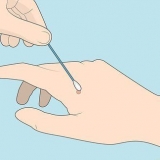Rull ned og klikk Legg i handlekurv under overskriften "Økonomi". Velg ekstra alternativer hvis du vil. Rull ned og klikk Fortsett med disse alternativene Hvis du vil, legg til et domene eller klikk Nei takk. Registrer deg med GoDaddy, hvis du ikke allerede har gjort det. Skriv inn fakturerings- og betalingsdetaljene dine og logg av.
















Åpne meldingsappen på telefonen. Åpne Zoho .s melding. Skriv ned bekreftelseskoden fra SMS-en. Skriv inn bekreftelseskoden i tekstfeltet midt på oppsettsiden. Klikk VERIFISERE MOBILEN MIN.


Kopier koden `Navn / Vert / Verdi / CNAME` ved å velge den og trykke Ctrl+C (Windows) eller ⌘ Kommando+C (Mac)-knappen. Åpne siden for domeneinnstillinger (eller DNS-administrasjon osv.) fra nettstedet ditt. Klikk Å LEGGE TIL eller NY, og velg deretter CNAME. Sett verdien `Type` til CNAME. Lim inn den kopierte koden i tekstfeltet `Navn`, `Vert`, `Verdi` eller `CNAME` ved å trykke på Ctrl+V (eller på ⌘ Kommando+V). Kopier koden `Verdi/peker til/destinasjon`. Lim inn denne koden i tekstfeltet med samme navn på innstillingssiden. Lagre endringene. Klikk Fortsett til CNAME-verifisering, klikk deretter Verifiser Nå hvis du blir spurt. Hvis spørsmålet ikke kommer opp, vent noen minutter før du prøver igjen.



Åpne innstillingssiden til domenetjenesten. Klikk Å LEGGE TIL eller NY, velg deretter MX eller MX-post Type @ i `Vert`-feltet. Type mx.soho.com i `Peker til`-feltet. Type 10 i feltet "Prioritet". Lagre dette ved å trykke Lagre eller OK å klikke. Gjenta disse trinnene med @-symbolet, "Peker til"-verdien mx2.soho.com, og prioriteringsnivået 20.
Du kan også klikke nederst til høyre på siden Å hoppe klikk for å hoppe over dette. Du vil også finne spesifikke instruksjoner om hvordan du bruker Zoho med den valgte e-postplattformen på siden `Konfigurasjon av e-postklient`.

Hvis du allerede har vært vert for domenet ditt med en tjeneste, kan du vanligvis sette opp en domene-e-postadresse via tjenestens innstillingsside. 

Grunnleggende informasjon (f. ditt navn, telefonnummer, ønsket brukernavn osv.) Domeneinformasjon (nettstedets adresse, påloggingsdetaljer osv.) Betalingsinformasjon (ditt kredittkortnummer og faktureringsadresse)

En .com opprette e-postadresse
Innhold
Denne opplæringen viser deg hvordan du får en e-postadresse som vil bruke nettstedet ditt som `@`-delen av adressen. Du kan opprette en enkel e-postadresse med GoDaddy eller en gratis e-postadresse med Zoho, eller du kan bruke hvilken som helst betalt domenevertstjeneste for å sette opp en e-postkonto. Før du kan opprette e-postadressen, må du sørge for at du eier domenet du vil sette opp e-postadressen for.
Trinn
Metode 1 av 3: Bruke GoDaddy

1. Åpne GoDaddy-pakkevalgsiden. Gå til med nettleseren for å https://www.gå pappa.no/hosting/web-hosting/.
- Hvis du ikke har en konto hos GoDaddy, kan du opprette en ved å klikke Melde deg på øverst til høyre på siden, klikk på Opprett en konto lenke nederst på siden og fortsett å følge instruksjonene.

2. Meld deg på grunnpakken. Å gjøre det:

3. Åpne GoDaddy-kontoen din. Gå til https://www.gå pappa.no/ og klikk på den personformede logoen øverst til høyre på siden, og klikk deretter Kontoinnstillinger i rullegardinmenyen.

4. KlikkMine produkter. Dette er en fane øverst til venstre på siden.

5. Rull ned til `E-post på arbeidsområdet`-overskriften. Dette alternativet er midt på siden.

6. KlikkAdministrer alt. Det er til høyre for "E-postarbeidsområde"-overskriften. Slik åpner du en ny side som du .no e-postadresse.

7. Skriv inn ønsket e-postadresse. Skriv inn e-postadressen du vil opprette i tekstfeltet `E-postadresse`; sørg for at du bruker ønsket domenenavn.

8. Skriv inn et passord for e-postadressen. Skriv inn ønsket passord i tekstfeltene `Passord` og `Bekreft passord`.

9. KlikkSkape. Dette er nederst på siden. Dette vil opprette e-postadressen, men det vil fortsatt ta noen minutter før alt er klart til bruk.
Metode 2 av 3: Bruke Zoho

1. Åpne Zoho Mail-siden. Gå til i nettleseren https://www.soho.com/mail/. Zoho Mail er et nettsted som tilbyr gratis hosting for én e-postadresse og gir deg en `.com` e-postadresse for deg selv.

2. KlikkREGISTRER DEG NÅ. Dette er en rød knapp på høyre side av siden.

3. Rull ned til overskriften `GRATIS PAKKE`. Du finner dette alternativet nederst på siden.

4. KlikkÅ STARTE. Dette er under "GRATIS PAKKE". Ved å gjøre dette starter oppsettsprosessen.

5. Skriv inn adressen til nettstedet ditt. Skriv inn nettadressen din i tekstfeltet midt på siden.

6. KlikkÅ legge til. Dette er til høyre for tekstfeltet.

7. Skriv inn kontoinformasjonen din. Fyll ut alle feltene på denne siden og sørg for at du oppgir et fungerende telefonnummer der du kan motta tekstmeldinger.

8. Kryss av for `Godta`. Dette er nederst på siden.

9. KlikkMelde deg på. Dette alternativet er nederst på siden. Dette vil be Zoho om å sende en bekreftelses-SMS til telefonnummeret ditt.

10. Bekreft kontoen din. Å gjøre det:

11. Klikk på fanenCNAME-metoden. Det er øverst på siden. Dette er den enkleste bekreftelsesmetoden.

12. Velg en nettsidevert. Klikk på rullegardinboksen øverst på siden, og klikk deretter på navnet på domeneverten din i rullegardinmenyen (f.eks. Gå pappa).

1. 3. Bekreft at du eier domenet. Denne prosessen varierer fra domenevert, men generelt går du gjennom følgende trinn:

14. Skriv inn et brukernavn. I tekstfeltet øverst på siden skriver du inn navnet du vil bruke for din egendefinerte e-postadresse.

15. klikkOpprett en konto. Dette er en grå knapp under tekstfeltet.

16. Fortsett til `Konfigurer e-postlevering`-siden. Klikk to ganger Å hoppe nederst til høyre på siden.

17. Sett opp domenetjenesten din for å sende e-post til Zoho. Dette ruter innkommende e-post til innboksen din. Å gjøre det:

18. Følg eventuelt instruksjonene på siden "E-postmigrering". Hvis du vil flytte innholdet i din nåværende innboks til Zoho, må du følge instruksjonene på siden "E-postmigrering" for å fullføre prosessen.

19. Gå til Zoho-innboksen din. Du kan gå til https://arbeidsplass.soho.no/ gå og videre Post klikk for å se Zoho-innboksen din, som fungerer på samme måte som alle andre e-posttjenester.
Det er også en gratis Zoho Email-app som du kan laste ned og registrere deg for på iPhone og Android.
Metode 3 av 3: Bruke en vanlig betalt e-postvert

1. Finn en betalt e-postvertstjeneste. Hvis du ikke har registrert domenet ditt hos en vertstjeneste ennå, trenger du en vertstjeneste GoDaddy eller FastComet.

2. Velg en betalt pakke. De fleste e-postverter tilbyr forskjellige pakker med forskjellige fordeler, for eksempel mer lagringsplass eller tilgang til nettbaserte verktøy. Velg den pakken som passer deg best.

3. Skriv inn kontodetaljene dine. Dette inkluderer vanligvis følgende informasjon:

4. Kjøp pakken. Når du har kjøpt pakken, kan du begynne å bruke den hostede e-postadressen din.

5. Følg eventuelle installasjonsinstruksjoner. De fleste vertstjenester vil enten sende en e-post eller vise en side med oppsettinstruksjoner om hvordan du flytter din nåværende e-post, hvordan du setter opp innboksen din med nettstedet ditt, og så videre.
Du må kanskje også legge til et brukernavn eller en innboksstil (f.eks. Microsoft Outlook) velg.
6. Bruk e-postappen til den valgte e-posttjenesten. Hvis din valgte e-posttjeneste har sin egen innboks eller app, kan du se og redigere e-postene dine med den i stedet for å sette opp en annen innboks for å få tilgang til e-postene dine.
Tips
Oppgi et langt, sterkt passord for e-posttjenesten du har valgt.
Advarsler
- Kostnadene ved å eie et nettsteddomene og tilhørende e-posttjenester kan øke over tid.
Artikler om emnet "En .com opprette e-postadresse"
Оцените, пожалуйста статью
Lignende
Populær